
[Bedienerprogr.] - [Expertenjustage]
[AE- Voreinstellung]
Funktionsaufruf: [Bedienerprogr.] - [Expertenjustage] - [AE- Voreinstellung]
Passen Sie die AE-Stufe (automatische Belichtung) an (Standard: [2]).
Nehmen Sie die Anpassung in fünf Stufen vor. Je höher die Zahl ist, desto dunkler wird der Hintergrund dargestellt.
[Druckeranpassung]
Funktionsaufruf: [Bedienerprogr.] - [Expertenjustage] - [Druckeranpassung]
Passen Sie die Startposition für den Druck und defekte Druckbilder an.
[Anpassung Vorderkante]
Funktionsaufruf: [Bedienerprogr.] - [Expertenjustage] - [Druckeranpassung] - [Anpassung Vorderkante]
Passen Sie die Druckstartposition an der Vorderkante des Papiers in Relation zur Papierausgaberichtung an.
Verwenden Sie die Start-Taste, um ein Testmuster auszudrucken. Überprüfen Sie das Testmuster und nehmen Sie Anpassungen vor, sodass der Abstand zwischen der Vorderkante des Papiers und der Druckstartposition 4,2 mm (3/16 Zoll) beträgt. Wiederholen Sie gegebenenfalls die Anpassungen.
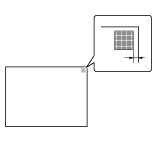
Einstellung | Beschreibung |
|---|---|
[Papiertyp] | Wählen Sie den Typ des Papiers, das für die Anpassung der Startposition für den Druck verwendet wird. |
[Wert anpassen] | Geben Sie den Justagewert zwischen -3,0 mm und 3,0 mm ein (Standard: [0.0 mm]). |
[Zentrieren]
Funktionsaufruf: [Bedienerprogr.] - [Expertenjustage] - [Druckeranpassung] - [Zentrieren]
Passen Sie die Druckstartposition an der linken Kante des Papiers in Relation zur Papierausgaberichtung an.
Verwenden Sie die Start-Taste, um ein Testmuster auszudrucken. Überprüfen Sie, ob die Größe des Rands zwischen der linken Kante und der Druckstartposition 4,2 mm (3/16 Zoll) (^0,5 mm (^1/32 Zoll)) beträgt. Wiederholen Sie gegebenenfalls die Anpassungen.
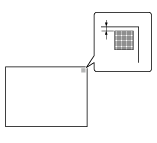
Einstellung | Beschreibung |
|---|---|
[Fach auswählen] | Wählen Sie ein Papierfach, das für die Anpassung der Startposition für den Druck verwendet wird. |
[Wert anpassen] | Geben Sie den Justagewert zwischen -3,0 mm und 3,0 mm ein (Standard: [0.0 mm]). |
- Nur Normalpapier im Format A4 (8-1/2 e 11) steht für die Justage der Stapelanlage/des Spezialeinzugs zur Verfügung.
[Einstellung Vorderkante (Duplex Seite 2)]
Funktionsaufruf: [Bedienerprogr.] - [Expertenjustage] - [Druckeranpassung] - [Einstellung Vorderkante (Duplex Seite 2)]
Passen Sie die Druckstartposition an der Vorderkante des Papiers in Relation zur Papierausgaberichtung an, wenn die Rückseite beim 2-seitigen Druck bedruckt wird.
Verwenden Sie die Start-Taste, um ein Testmuster auszudrucken. Überprüfen Sie das Testmuster und nehmen Sie Anpassungen vor, sodass der Abstand zwischen der Vorderkante des Papiers und der Druckstartposition 4,2 mm (3/16 Zoll) beträgt. Wiederholen Sie gegebenenfalls die Anpassungen.
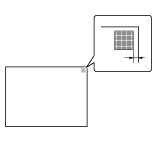
Einstellung | Beschreibung |
|---|---|
[Papiertyp] | Wählen Sie den Typ des Papiers, das für die Anpassung der Startposition für den Druck verwendet wird. |
[Wert anpassen] | Geben Sie den Justagewert zwischen -3,0 mm und 3,0 mm ein (Standard: [0.0 mm]). |
[Zentrierung (2-seitig, S. 2)]
Funktionsaufruf: [Bedienerprogr.] - [Expertenjustage] - [Druckeranpassung] - [Zentrierung (2-seitig, S. 2)]
Passen Sie die Druckstartposition an der linken Kante des Papiers in Relation zur Papierausgaberichtung an, wenn die Rückseite beim zweiseitigen Druck bedruckt wird.
Verwenden Sie die Start-Taste, um ein Testmuster auszudrucken. Überprüfen Sie das Testmuster, und passen Sie die Position so an, dass der Rand zwischen der linken Kante des Papiers und der Druckstartposition 4,2 mm (3/16 Zoll) (^0,5 mm (^1/32 Zoll)) beträgt. Wiederholen Sie gegebenenfalls die Anpassungen.
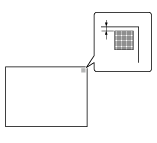
Einstellung | Beschreibung |
|---|---|
[Fach auswählen] | Wählen Sie ein Papierfach, das für die Anpassung der Startposition für den Druck verwendet wird. |
[Wert anpassen] | Geben Sie den Justagewert zwischen -3,0 mm und 3,0 mm ein (Standard: [0.0 mm]). |
- Nur Normalpapier im Format A4 (8-1/2 e 11) steht für die Justage der Stapelanlage/des Spezialeinzugs zur Verfügung.
[Löschrand vorn]
Funktionsaufruf: [Bedienerprogr.] - [Expertenjustage] - [Druckeranpassung] - [Löschrand vorn]
Legen Sie die Breite des vorderen Löschrands fest. Ausführliche Informationen zum Aufrufen dieses Elements erhalten Sie von Ihrem Kundendienst.
[Vertikalanpassung]
Funktionsaufruf: [Bedienerprogr.] - [Expertenjustage] - [Druckeranpassung] - [Vertikalanpassung]
Passen Sie den Zoomfaktor der Papiertypen in Papiereinzugsrichtung an. Ausführliche Informationen zum Aufrufen dieses Elements erhalten Sie von Ihrem Kundendienst.
[Druckmedienanpassung]
Funktionsaufruf: [Bedienerprogr.] - [Expertenjustage] - [Druckeranpassung] - [Druckmedienanpassung]
Beheben Sie Druckdefekte (Fehlstellen, weiße Flecken oder Rauheit), die durch die Papiereigenschaften der einzelnen Papiertypen verursacht werden.
Führen Sie nach der Konfiguration einen Druckvorgang durch und wiederholen Sie dann gegebenenfalls die Anpassungen.
Einstellung | Beschreibung |
|---|---|
[1. Seite]/[2. Seite] | Wählen Sie die Papierseite, auf der ein Druckfehler behoben werden muss, abhängig von der Auflösung aus.
|
[Papiertyp] | Wählen Sie den Papiertyp aus, der für die Behebung von Fehlern verwendet wird. |
[Wert anpassen] | Geben Sie den Justagewert zwischen -8 und 7 ein (Standard: [0]). Erhöhen Sie den Wert, wenn Rauheit auf einem Druckbild erkannt wird, und verringern Sie ihn, wenn Fehlstellen oder weiße Flecken vorhanden sind. |
[Bilddichte ändern]
Funktionsaufruf: [Bedienerprogr.] - [Expertenjustage] - [Bilddichte ändern]
Passen Sie die Dichte der auf Karton gedruckten Bilder an (Standard: [0]).
Je höher die Zahl ist, desto dunkler wird der Hintergrund dargestellt.
[Bildstabilisierung]
Funktionsaufruf: [Bedienerprogr.] - [Expertenjustage] - [Bildstabilisierung]
Korrigieren Sie die Fehlausrichtung oder Neigung des Scanbereichs, die durch Temperatur- oder Feuchtigkeitswechsel im System verursacht wird, um eine hohe Druckqualität zu gewährleisten.
Einstellung | Beschreibung |
|---|---|
[Nur Bildstabilisierung] | Wählen Sie die Methode für die Bildstabilisierung aus (Standard: [Nur Bildstabilisier.]). Verwenden Sie die Start-Taste, um die Bildstabilisierung durchzuführen.
|
[Bildstabilisierungseinstellung] | Ändern Sie gegebenenfalls sowohl den Zeitpunkt für die Ausführung der Bildstabilisierung als auch den Typ der Bildstabilisierung. Treffen Sie die Auswahl abhängig von der Druckhäufigkeit und vom Farb-/Schwarz-Anteil (Standard: [Standard]).
|
[Papierseparierung anpassen]
Funktionsaufruf: [Bedienerprogr.] - [Expertenjustage] - [Papierseparierung anpassen]
Passen Sie beim 2-seitigen Druck die Position der Papiertrennung auf jeder Seite des Papiers an.
Passen Sie die Balance zwischen den Eigenschaften für die Papierseparierung und die Bildübertragung an, wenn aufgrund einer zu warmen oder feuchten Umgebung Papierstaus auftreten oder Bilder fehlerhaft sind.
Einstellung | Beschreibung |
|---|---|
[Vorderseite]/[Rückseite] | Wählen Sie das Papier und die Seite aus, für die Papierseparierung angepasst werden soll. |
[Wert anpassen] | Geben Sie den Justagewert zwischen -10,0 mm und 10,0 mm ein (Standard: [0.0 mm]). Erhöhen Sie den Wert, wenn Papierstaus auftreten, und verringern Sie ihn, wenn das Bild ungleichmäßig übertragen wird. |
[Korrektur Farbregistrierung]
Funktionsaufruf: [Bedienerprogr.] - [Expertenjustage] - [Korrektur Farbregistrierung]
Wenn im Druckergebnis ein Farbversatz erkannt wird, passen Sie die Druckposition für jeden Papiertyp unter Berücksichtigung der einzelnen Farben an.
Legen Sie Papier in die/den Stapelanlage/Spezialeinzug ein, und drücken Sie die Start-Taste, um das Testmuster zu drucken. Nehmen Sie Anpassungen vor, während Sie das Testmuster überprüfen. Wiederholen Sie die Anpassungen je nach Bedarf.
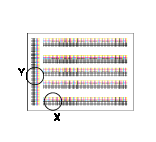
Das Beispiel zeigt die Farbregistrierungsanpassung für Cyan.
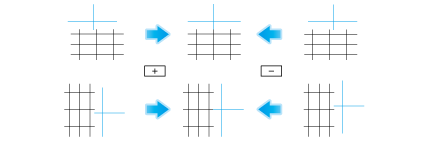
Einstellung | Beschreibung |
|---|---|
[X] | Wenn sich die Druckposition der gewünschten Farbe im Verhältnis zur Druckposition von Schwarz links oder rechts neben der Linie befindet, geben Sie einen Justagewert im Bereich zwischen -6 Punkten und +6 Punkten ein (Standard: [0 dot]). Erhöhen Sie den Wert, wenn die Druckposition nach rechts verschoben werden soll, und verringern Sie ihn, um die Druckposition nach links zu verschieben. |
[Y] | Wenn die Druckposition der gewünschten Farbe im Verhältnis zur Druckposition von Schwarz vertikal verschoben ist, geben Sie einen Justagewert im Bereich zwischen -6 Punkten und +6 Punkten ein (Standard: [0 dot]). Erhöhen Sie den Wert, wenn die Druckposition nach oben verschoben werden soll, und verringern Sie ihn, um die Druckposition nach unten zu verschieben. |
[Einstellungen für ben.def. Papier]
Funktionsaufruf: [Bedienerprogr.] - [Expertenjustage] - [Einstellungen für ben.def. Papier]
Registrieren Sie Spezialpapier als Benutzerpapier. Legen Sie Einstellungen für das Grundgewicht und die Medienjustage fest.
Weitere Informationen erhalten Sie von Ihrem Kundendienst.
[PS Designer-Einstellungen]
Funktionsaufruf: [Bedienerprogr.] - [Expertenjustage] - [PS Designer-Einstellungen]
Wenn Sie CMYK-Daten ausgeben möchten, ohne das Simulationsprofil zu verwenden, wählen Sie [Ja] (Standard: [Aus]). Diese Option ist verfügbar, wenn [Simulationsprofil] für den PS-Treiber auf [Auto] eingestellt ist.
Bei Auswahl von [Aus] wird ein Simulationsprofil auf Basis Ihrer Verarbeitung verwendet, um ein eingegebenes Bild mit derselben Dichte wie bei der Ausgabe eines Bildes mit dem PCL-Treiber zu korrigieren.
- Sie können die Standardeinstellung für ein Simulationsprofil festlegen, das im Druckertreiber angezeigt wird. Wählen Sie [Bedienerprogr.] - [Bedienerprogramm] - [Druckereinstellungen] - [PS-Einstellung], und richten Sie die Einstellungen ein.
[Zoom in Hauptscanrichtung]
Funktionsaufruf: [Bedienerprogr.] - [Expertenjustage] - [Zoom in Hauptscanrichtung]
Passen Sie den Zoomfaktor in Hauptscanrichtung für jedes Fach an (Standard: [0]).
Verwenden Sie die Start-Taste, um ein Testmuster auszudrucken.

 in der oberen rechten Ecke einer Seite klicken oder tippen, wechselt es zu
in der oberen rechten Ecke einer Seite klicken oder tippen, wechselt es zu  und wird als Lesezeichen registriert.
und wird als Lesezeichen registriert.